Før du selger eller gir bort din gamle iPhone, må du slette alle lagrede filer, spesielt for WhatsApp-chatloggen. Det er ikke en god opplevelse å legge igjen WhatsApp-chattene på din ikke-brukte iDevice. Videre vil du slette en WhatsApp-melding når du sendte en melding ved en feiltakelse.
Uansett hvorfor du vil slette meldinger på WhatsApp-appen, kommer du bare til rett sted. Denne artikkelen vil vise deg hvordan du sletter gamle WhatsApp-chatter på iPhone helt eller selektivt. Bare les og følg.
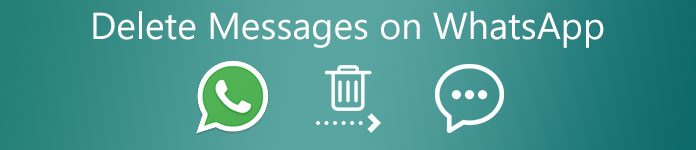
- Del 1: Slett alle WhatsApp-meldinger på iPhone helt
- Del 2: Slett meldinger fra WhatsApp på iPhone selektivt
- Del 3: Lag en WhatsApp-sikkerhetskopi før du sletter filer
- Del 4: Vanlige spørsmål om sletting av WhatsApp-chatter
Del 1: Slik sletter du alle WhatsApp-chatter på iPhone
Du kan bruke Apeaksoft iPhone Eraser for å slette WhatsApp-chatter permanent på iPhone. Det er 3 forskjellige data som sletter nivåer. Du kan overskrive iOS-data og innstillinger 1, 2, 3 ganger. Som et resultat kan du sikkert slette WhatsApp-chatter, vedlegg, videoer, lydbånd, bilder og andre filer. Dessuten vil de andre iPhone-filene også bli slettet. Din iPhone kan være like ren som en ny.
- Slett WhatsApp-meldinger permanent på iPhone uten mulighet for gjenoppretting.
- Slett meldinger fra WhatsApp på mer enn en iOS-enhet samtidig.
- Ingen personlig informasjon kan spores eller gjenopprettes.
- Slett alt på iPhone, inkludert kontakter, nettleserinformasjon, apper, nedlastinger osv.
- Støtt den nyeste iPhone 16/15/14/13/12/11/X, etc.
Gratis nedlasting, installer og start Apeaksoft iPhone Eraser. Koble iPhone til datamaskinen med en lyn USB-kabel.

Når du har oppdaget iPhone, velger du slettingsnivået blant Lav, Mediumog Høyt . Klikk OK for å lagre endringer.

Klikk Start for å begynne å slette iPhone og slette individuelle og gruppechatter fra WhatsApp-appen.

Del 2: Slik sletter du meldinger fra WhatsApp på iPhone
Det er også standard måter å slette en enkeltperson, gruppe eller alle meldinger fra WhatsApp-appen. Du kan gjøre som følgende avsnitt viser.
Slik sletter du en melding på WhatsApp
Gå til WhatsApp Samtaler seksjon.
Sveip til venstre på den spesifikke chatten du vil slette fra WhatsApp.
Pek Mer Og velg Slett Chat.
Bekreft med Slett Chat for å slette en WhatsApp-melding på iPhone.
Hvordan slette en gruppechat fra WhatsApp
Avslutt WhatsApp-gruppen du vil slette først.
Velg Mer og velg Avslutt gruppe.
Pek Avslutt gruppe igjen for å bekrefte.
Sveip til venstre på denne WhatsApp-gruppechatten.
Velg Slett gruppe to ganger for å slette gruppesamtaler på WhatsApp.
Slik sletter du alle meldinger fra WhatsApp
Gå til WhatsApp innstillinger.
Velg Samtaler etterfulgt av Slett alle chattene.
Skriv inn telefonnummeret du registrerer med denne WhatsApp-kontoen.
Pek Slett alle chattene å slette gamle WhatsApp-meldinger for alle.
Del 3: Sikkerhetskopier WhatsApp-meldingene dine før du sletter
For å omgå uventet tap av data, må du bedre ta en sikkerhetskopi av WhatsApp-data med Apeaksoft WhatsApp overføring. Du kan sikkerhetskopiere WhatsApp-meldinger, kontakter, vedlegg og andre filer fra iPhone til din Windows- eller Mac-datamaskin. I tillegg kan du overføre og overføre de gamle WhatsApp-meldingene til din nye iPhone, iPad, iPod eller Android-enhet.
- Sikkerhetskopier WhatsApp-meldinger fra iPhone til Windows PC / Mac i tilfelle datatap eller sletting.
- Gjenopprett gamle WhatsApp-sikkerhetskopier til iOS- eller Android-enheten din.
- Pakk ut en bestemt chat eller eksporter hele chatten historie fra WhatsApp.
- Lagre WhatsApp-sikkerhetskopifiler i HTML- og CSV-format på få sekunder.
- Forhåndsvisning av WhatsApp-innhold før du gjenoppretter.
Del 4: Vanlige spørsmål om sletting av WhatsApp-chatter
Hvordan sletter jeg en WhatsApp-melding for alle etter 7 minutter?
Støtting av sletting av WhatsApp-meldinger lar avsenderen slette en melding innen 7 minutter. Hvis du vil slette WhatsApp-meldinger etter tidsfristen, kan du slå av både Wi-Fi og mobildata først. Gå til innstillinger app. Rull tilbake datoen og klokkeslettet før denne meldingen ble sendt i WhatsApp. Åpne deretter WhatsApp-appen. Finn den meldingen og trykk på søppelkasseknappen. Velge Slett for alle for å slette WhatsApp-chatloggen fra begge sider.
Kan du slette WhatsApp-meldinger eldre enn 6 måneder?
Ja. Du kan slette den sendte WhatsApp-meldingen eldre enn 30 dager. Bare deaktiver alle nettverkstilkoblinger. Gå til iPhone-innstillinger og angi dato og tid tilbake. Deretter kan du holde en WhatsApp-chat og velge Delete etterfulgt av Slett for alle. Gå tilbake til riktig dato. Du blir bedt om å Denne meldingen ble slettet. Slik sletter du 6 måneder, 1 år gamle eller eldre WhatsApp-meldinger.
Hvordan sletter jeg WhatsApp-chatter automatisk?
For å angi automatisk sletting av meldinger på WhatsApp, oppdater WhatsApp til den nyeste versjonen først. Åpne WhatsApp og velg hvilken chat du vil aktivere selvsletting. Trykk på knappen med tre prikker. Tast inn Kontakt / gruppeinnstillinger. Tap Slett meldinger. I popup-vinduet velger du WhatsApp-meldingen som sletter varighet til 1 time / dag / uke / måned / år. Velge OK for å bekrefte og lagre endringer.
Konklusjon
Alt i alt kan du slette WhatsApp-meldinger på iPhone helt eller selektivt med de ovennevnte metodene. Apeaksoft iPhone Eraser kan hjelpe deg med å slette mange år med WhatsApp-meldinger fra iPhone. Det er ikke nødvendig å bekymre seg for om andre lenger kan gjenopprette de slettede WhatsApp-meldingene. Hvis du fremdeles vil beholde WhatsApp-chatloggen, kan du bruke Apeaksoft WhatsApp Transfer til å administrere, sikkerhetskopiere, gjenopprette og overfør alle WhatsApp-data.




